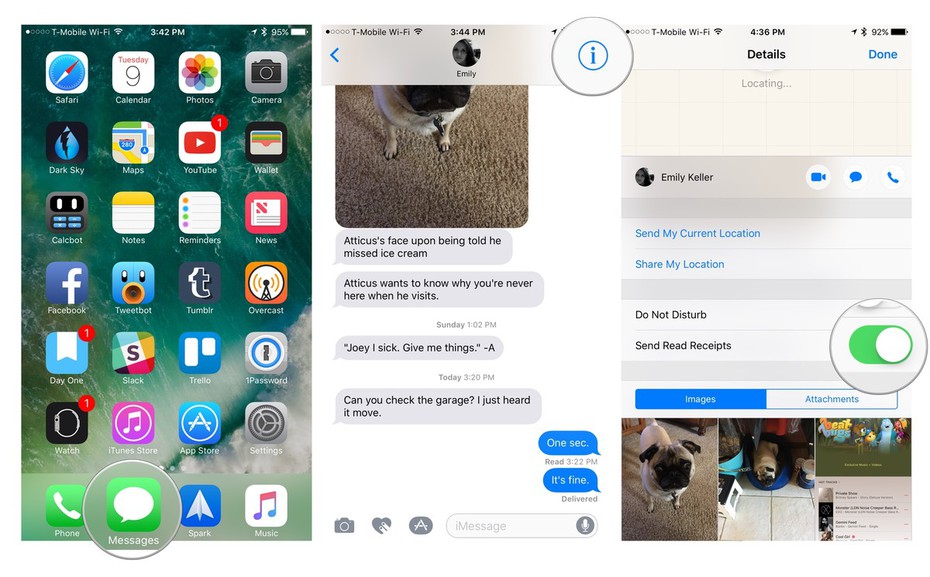Nhiều người có thể không chú ý đến khả năng kiểm soát xác nhận đã đọc tin trên iMessage dựa trên mỗi địa chỉ liên lạc của hệ điều hành iOS 10. Điều đó có nghĩa là người bên kia sẽ không biết rằng bạn đã đọc tin nhắn mà họ gửi đến hay không.

Tính năng mới rất tiện lợi để bạn giới hạn một số địa chỉ liên lạc biết rằng mình đã đọc tin nhắn từ họ gửi
Thông thường bạn có thể kích hoạt hoặc vô hiệu hóa chức năng xác nhận đã đọc tin nhắn trên bảng điều khiển bằng cách mở ứng dụng Settings và chuyển đổi qua lại giữa toogle bật/tắt xác nhận đã đọc tin nhắn trong trình đơn Message.
Mặc dù vậy, không phải lúc nào bạn cũng muốn như vậy, khi luôn có một vài địa chỉ liên lạc nhất định mà bạn ưu tiên cho phép họ biết rằng liệu bạn đã đọc tin nhắn gửi đến bạn hay chưa.
Với phiên bản iOS 10 mới, bạn có thể dễ dàng thực hiện điều này với những đối tượng người dùng nhất định. Dưới đây là cách thực hiện.
- Từ bên trong ứng dụng Message, mở một cuộc trò chuyện với liên hệ mà muốn ngăn xem bạn đã đọc tin nhắn hay chưa
- Bấm vào chữ ‘i’ ở góc trên bên phải
- Ở màn hình này bạn sẽ thấy một thiết lập dưới cùng có nội dung Send Read Receipts, hãy nhấn chuyển sang trạng thái Off để tắt.
Thiết lập này sẽ ghi đè lên thiết lập liên hệ đã chọn trong thiết lập chung, và chỉ liên lạc mà bạn này mới không còn biết khi nào bạn đã mở đọc tin nhắn gửi đến.
Linh Nhi theo BGR